Как сохранить музыку Spotify на внешнюю SD-карту?
С Spotify Premium вы можете загружать свои любимые песни, альбомы, плейлисты и подкасты на свой компьютер, телефон и планшет, чтобы слушать их без подключения к Интернету. Вы можете скачать до 10 000 песен максимум на 5 различных устройствах. Чем больше песен вы загрузите, тем больше места они будут использовать. Если вы хотите сэкономить место для хранения, вы можете рассмотреть возможность загрузки музыки Spotify на внешнюю SD-карту на телефон или планшет.
Часть 1 Сохранение музыки Spotify на внешнюю SD-карту на Android
Если на вашем устройстве Android есть внешняя SD-карта, вы можете загрузить на него музыку Spotify вместо внутренней памяти устройства.
1. Нажмите «Главная» - «Настройки».
2. Нажмите «Другое» - «Хранилище».
3. Выберите, где вы хотите сохранить загруженную музыку.
4. Нажмите OK. Передача занимает несколько минут, в зависимости от размера вашей библиотеки.
iPhone не поддерживает SD-карту, если ваше хранилище iPhone заполнено и не может загрузить больше песен, вы можете рассмотреть возможность использования mp3-плеера для воспроизведения музыки Spotify .
Часть 2 Как бесплатные пользователи Spotify могут сохранять музыку на внешнюю SD-карту?
Бесплатные пользователи Spotify также могут скачать музыку Spotify на внешнюю SD-карту. Все, что вам нужно, это Ondesoft Spotify Converter . Ondesoft Spotify Converter - это профессиональный загрузчик музыки Spotify , который позволяет загружать песни и альбомы Spotify в mp3, m4a, wav и flac. Он конвертирует песни Spotify в MP3 со 100% оригинальным качеством, до 320 кбит/с. Он сохранит все метаданные. Ondesoft Spotify Converter доступен как на Mac, так и на Windows. Вам не нужно загружать музыку Spotify, просто перетащите песни/альбомы/плейлисты, которые вы хотите преобразовать. Таким образом, вы можете использовать его для загрузки Spotify на внешнюю SD-карту даже с бесплатной учетной записью Spotify .
Выполните следующие действия и узнайте, как загрузить музыку Spotify в mp3 с бесплатной учетной записью с помощью Ondesoft Spotify Converter.
1. Запустите Ondesoft Spotify ConverterЗагрузите, установите и запустите Ondesoft Spotify Converter на вашем Mac или Windows. Spotify будет запущен автоматически.

2. Перетащите песни, альбомы или плейлисты Spotify
Перетащите подкаст Harry Potter At Home из приложения Spotify в интерфейс Ondesoft Spotify Converter напрямую.
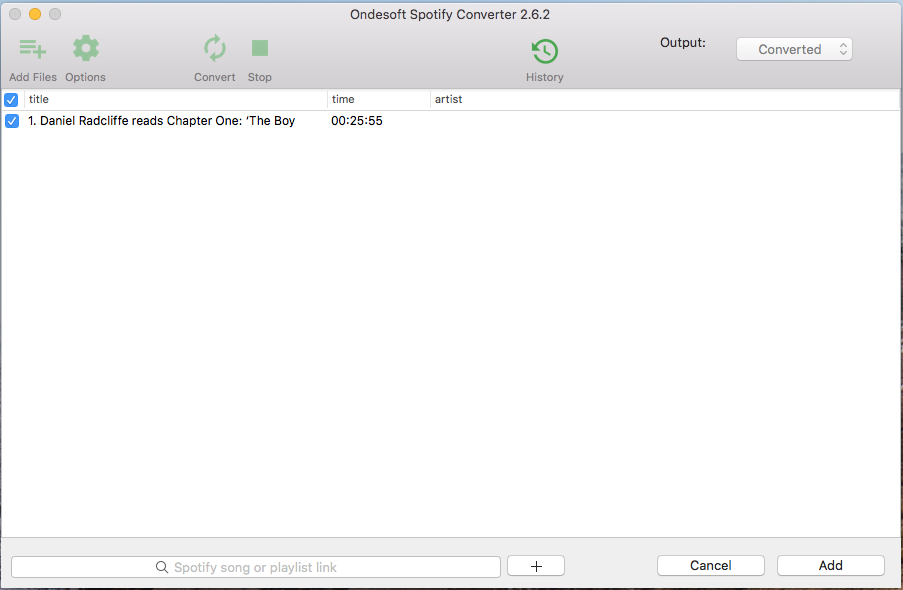
3. Выберите формат вывода (необязательно)
Выходной формат по умолчанию - MP3. Помимо конвертирования Spotify в MP3, он также поддерживает преобразование Spotify Music в M4A, WAV, FLAC, OGG, AIFF. Нажмите Option - Advanced, чтобы изменить формат вывода, SampleRate или BitRate в соответствии с вашими потребностями. Нажмите Option - General, чтобы изменить выходную папку, если хотите.
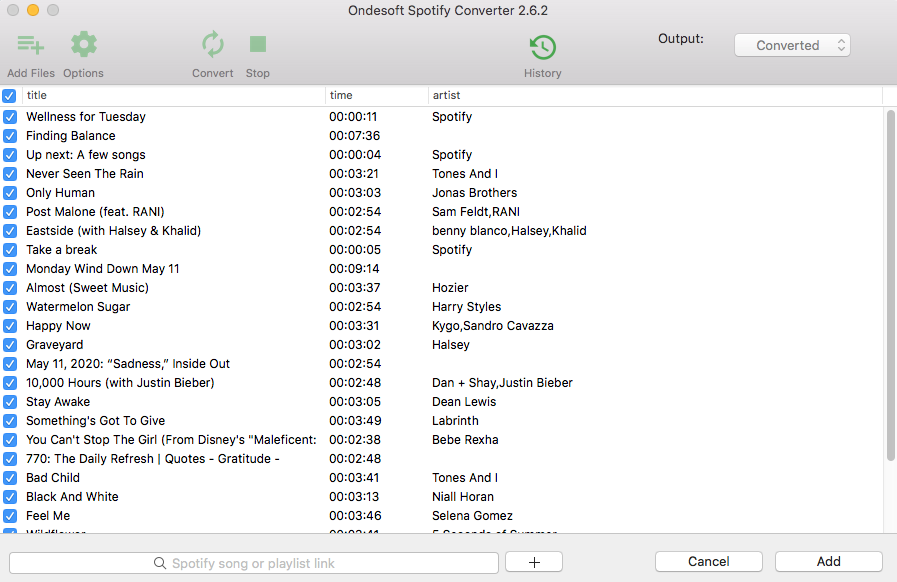
4. Нажмите кнопку «Преобразовать»
Если вам не нужно изменять настройки вывода, просто перейдите к этому шагу. Нажмите кнопку «Преобразовать», чтобы начать конвертацию Spotify в MP3.
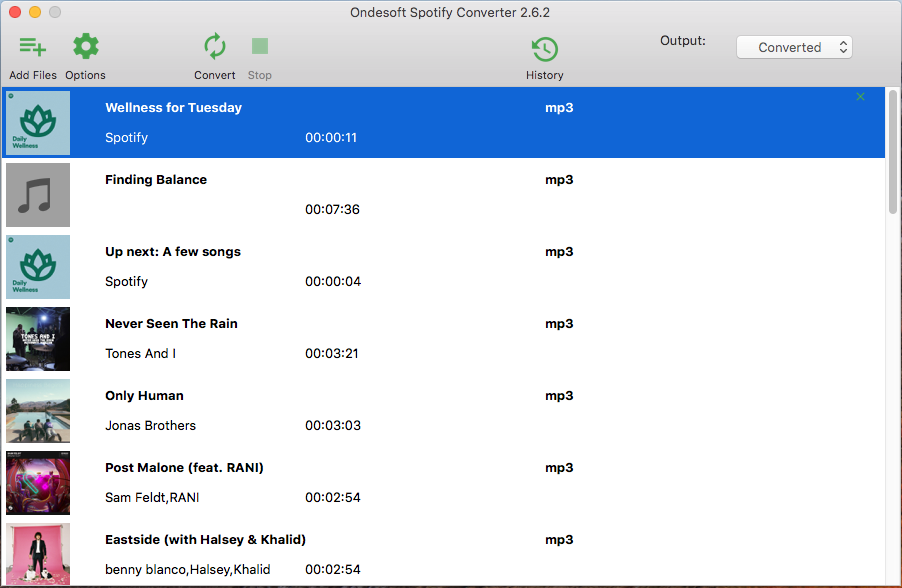
После преобразования нажмите ниже значок папки, чтобы быстро найти плейлисты Spotify без DRM в формате MP3. Затем вы можете перенести их на внешнюю SD-карту или жесткий диск , чтобы играть в них в любом месте.
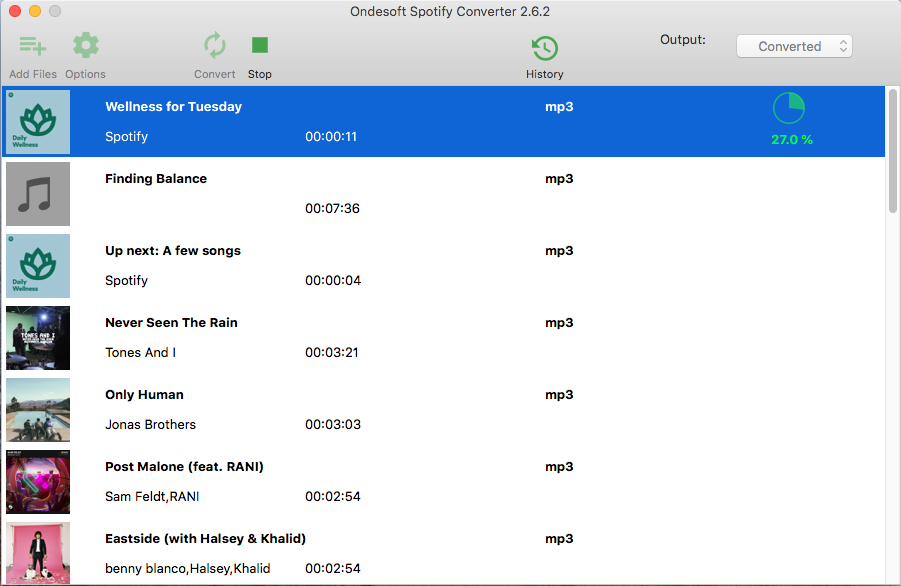
Sidebar
Статьи по теме
- Приложение Spotify Apple Watch Официально выпущено
- Топ-3 конвертера Spotify в MP3
- Как добавить музыку Spotify в iMovie
- Как записать плейлисты Spotify на компакт-диск
- Конвертер Apple Music в MP3
- Создавайте рингтоны из Spotify
- Топ-5 загрузчиков музыки Spotify
- Скачать Drake Views в MP3
- Скачать песню Elon Musk's Don't Doubt Ur Vibe в mp3
- Где Spotify хранит музыку в автономном режиме?
- Воспроизведение музыки Spotify на Fitbit Versa с помощью бесплатного или премиум-аккаунта
- Как бесплатно скачать музыку высокого качества?
- Скачать бесплатно Toss a Coin to Your Witcher в mp3 со Spotify
- Скачать бесплатно музыку для тренировок в MP3
- Скачать бесплатно 100 расслабляющих песен с Spotify
- Как бесплатно скачать песни о дорожном путешествии?
- Как изменить обложку плейлиста Spotify?
- Как добавить музыку Spotify в видео?
- Как изменить страну Spotify?
- Как бесплатно скачать плейлисты Star Wars в mp3?
- Скачать Spotify Soundtrack свой плейлист Ride в mp3
- Скачать Spotify Soundtrack свой плейлист Ride в mp3
- Скачать бесплатно песни Drake в mp3
- Скачать бесплатно альбом «Карта души: 7» в mp3
- Скачать бесплатно альбом Monsta X 'All About Luv' в mp3
- Как присоединиться к Spotify Family Premium?
- Spotify на сторонних диджейских приложениях, таких как Djay
- Как бесплатно скачать песни Twice в mp3 с бесплатной учетной записью Spotify?
- Как бесплатно скачать песню Red Velvet в mp3 с бесплатной учетной записью Spotify?
- Скачать бесплатно изменения альбома Джастина Бибера в mp3
- Как бесплатно скачать песни Cardi B в mp3 с бесплатной учетной записью Spotify?
- Как бесплатно скачать песни Blackpink в mp3 с бесплатной учетной записью Spotify?
- Скачать бесплатно Ulrikke Brandstorp Внимание в mp3
- Скачать песни о любви бесплатно в mp3 со Spotify бесплатно
- Скачать песни ЕВРОВИДЕНИЕ 2020 в mp3 со Spotify бесплатно
- Скачать песни ЕВРОВИДЕНИЕ 2019 в mp3 со Spotify бесплатно
- Скачать бесплатно плейлист Spotify for Pets в mp3
- Скачать бесплатно «WAKE ME UP» AVICII в mp3
- Скачать песни Бейонсе бесплатно в mp3
- Fix Spotify не загружает песни
- Скачать бесплатно песни финалистов Billboard Latin Music Awards 2020 года в mp3
- Скачать бесплатно плейлисты Spotify Productivity в mp3
- Скачать бесплатно плейлисты Spotify Awards 2020 в mp3
- Скачать бесплатно плейлисты сна в mp3 с помощью бесплатного или премиум-аккаунта Spotify
- Бесплатно Скачать плейлисты домашней работы в mp3 с помощью бесплатного или премиум-аккаунта Spotify
- Скачать бесплатно саундтреки Studio Ghibli в mp3 со Spotify бесплатно
- Скачать бесплатно плейлист Spotify Новая музыка Пятница в mp3
- Как установить песню Spotify в качестве будильника для iPhone?
Советы Ondesoft
Подробнее >>- Получите Spotify Premium бесплатно
- Играть в Spotify на Apple Watch
- Конвертировать Spotify в MP3
- Визуализатор Spotify
- Загрузчик плейлиста Spotify
- Фильмы iTunes на телевидении
- Удаление цифрового управления ограничениями iTunes
- Воспроизведение музыки Spotify на телевизоре Samsung
- Совместимый с Spotify MP3-плеер
- Звуковой в Google Home
- Удалить цифровое управление ограничениями из звуковых аудиокниг
- Конвертировать Audible в MP3
- Лучший обзор DRM Audio Converter
- Скачать бесплатно Drake More Life
- Установите Spotify++ на iOS






